Ios7 beta4 苹果
iOS7操作方法

iOS7操作方法1.控制中心操作方法:从任意屏幕(包括锁定屏幕)向上轻扫,即可打开控制中心。
功能:你可以打开或关闭飞行模式、无线局域网、蓝牙和勿扰模式,锁定屏幕的方向,调整屏幕亮度,播放、暂停或跳过一首歌曲,连接支持Airplay的设备,使用AirDrop功能。
2.通知中心操作方法:从任何屏幕(包括锁定屏幕)访问通知中心,只需向下轻扫,即可查看各类动态信息。
3.多任务处理操作方法:点按两次主屏幕按钮,即可查看已经打开的应用程序,同时会显示程序界面的缩略图预览。
若要退出一款应用程序,只需向上轻扫,就可以将其关闭。
4.相机iOS 7更新了“相机”的用户界面。
新增“正方形”模式,“正方形”模式下拍出的照片长宽比例是1:1的。
照片可使用八个滤镜,可以在拍照前后应用、删除或变更滤镜。
5.照片可以根据时间和地点智能地分组管理你的照片和视频,默认可以看到“年度”、“精选”、“时刻”三大类。
“共享照片流”界面新增“活动”分类,可以查看共享照片流的更新内容。
在iOS 7中,视频也可以共享到照片流中。
6.AirDrop通过AirDrop,您可以使用“共享”按钮来共享照片、视频、通讯录、文稿、网站等。
只需轻按“共享”,然后选择您的共享对象即可。
AirDrop使用无线局域网和蓝牙来继续传输,整个数据传输过程是经过加密的,因而可保证共享信息的安全。
AirDrop要求提供icloud帐户,并且只能在iOS设备之间运行。
需要iphone5及更新款机型。
7.AirDrop通过AirDrop,您可以使用“共享”按钮来共享照片、视频、通讯录、文稿、网站等。
只需轻按“共享”,然后选择您的共享对象即可。
AirDrop使用无线局域网和蓝牙来继续传输,整个数据传输过程是经过加密的,因而可保证共享信息的安全。
AirDrop要求提供icloud帐户,并且只能在iOS设备之间运行。
需要iphone5及更新款机型。
8.Spotlight搜索若要在iOS 7中打开Spotlight,在主屏幕任意界面,从屏幕中心往下划就可以调出搜索功能。
iphone 4S升级ios7注意事项及优化省电
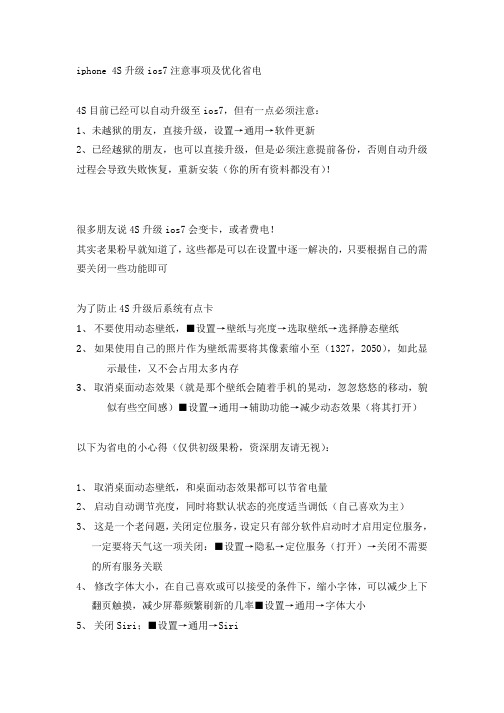
iphone 4S升级ios7注意事项及优化省电4S目前已经可以自动升级至ios7,但有一点必须注意:1、未越狱的朋友,直接升级,设置→通用→软件更新2、已经越狱的朋友,也可以直接升级,但是必须注意提前备份,否则自动升级过程会导致失败恢复,重新安装(你的所有资料都没有)!很多朋友说4S升级ios7会变卡,或者费电!其实老果粉早就知道了,这些都是可以在设置中逐一解决的,只要根据自己的需要关闭一些功能即可为了防止4S升级后系统有点卡1、不要使用动态壁纸,■设置→壁纸与亮度→选取壁纸→选择静态壁纸2、如果使用自己的照片作为壁纸需要将其像素缩小至(1327,2050),如此显示最佳,又不会占用太多内存3、取消桌面动态效果(就是那个壁纸会随着手机的晃动,忽忽悠悠的移动,貌似有些空间感)■设置→通用→辅助功能→减少动态效果(将其打开)以下为省电的小心得(仅供初级果粉,资深朋友请无视):1、取消桌面动态壁纸,和桌面动态效果都可以节省电量2、启动自动调节亮度,同时将默认状态的亮度适当调低(自己喜欢为主)3、这是一个老问题,关闭定位服务,设定只有部分软件启动时才启用定位服务,一定要将天气这一项关闭:■设置→隐私→定位服务(打开)→关闭不需要的所有服务关联4、修改字体大小,在自己喜欢或可以接受的条件下,缩小字体,可以减少上下翻页触摸,减少屏幕频繁刷新的几率■设置→通用→字体大小5、关闭Siri;■设置→通用→Siri6、关闭后台应用程序刷新:■设置→通用→后台应用程序刷新(关闭),也可以部分关闭(关闭不需要的程序,例如:股票和天气)7、如果已经设置了iphone邮件系统,可以适度降低邮件刷新频率;■设置→邮件、通讯录、日历→获取新数据→推送(可以关闭,也可以打开,并将获取的方式改为手动或选择“每小时”)8、ios7系统,将飞行模式,wifi,蓝牙,免打扰模式,屏幕旋转锁定的设置直接集成到桌面的快捷方式,大家在不需要的时候可以关闭wifi和蓝牙,现在不需要到设置里面去关闭wifi和蓝牙,大家就动动手,很方便,习惯就好了,就像是安全带一样,一旦习惯了,就不感觉麻烦了!9、如果说,打游戏费电,或者看电影费电——无解,只有降低屏幕亮度!或者直接充电观看,但是会很热,还有小心电哦,已经有先烈了!10、。
iphone4,ios7.0.4完美越狱超详细过程

iphone4,ios7.0.4完美越狱超详细过程一.越狱须知:此次越狱支持运行iOS7.0.4系统的iphone4二.越狱前步骤(这些都是必要步骤!必要!!!!不按操作后果自负)1.备份手机数据()2.(1)evasi0n越狱前请在设备请将设备的屏幕锁定设定为永不锁定。
具体操作:设置—>通用—>自动锁定—>永不(2)将密码锁解开,等设备越狱后再设定。
具体操作:设置—>通用—>密码锁定—>关闭密码3. 在使用evasi0n的过程中,避免运行一切和苹果设备及iTunes、以及第三方助手等相关的软件和任务。
4. 关闭360!!!!!三、evasi0n 7 1.0.2 beta 完美越狱教程开始1.下载后,将evasi0n右键解压打开,双击evasi0n7.exe提示:如果越狱工具无法打开,或者打开会闪退,请右键以管理身份运行,如果不行建议更换电脑越狱。
如果杀毒软件没有关闭,会跳出提示,将其设定为允许即可。
2.如图所示,将开机状态的iPhone4设备连接上电脑,evasi0n会自动设别你的设备,同时evasi0n上的jailbreak图标就变成可以点击的。
点击按钮【jailbreak】,越狱工具会自动运行操作。
提示:刚开始“Retrieving remote package...”这个进度界面会较慢些,请耐心等待。
3.在出现“Rebooting device…”时,会有一次设备重启4.然后进入如下界面“To continue,please unlock…”,这时请拿起您的iOS 设备,按HOME键,滑动解锁设备,找到如下图标evasi0n 7,点击它。
5.点击evasi0n7图标后设备会再一次重启,接着工具会自动运行,直至电脑evasi0n7显示Done!此时千万注意先不要动设备,不要拔掉数据线,然后等待设备自动进行相关越狱操作,最后设备会再一次自动重启。
这过程中手机屏幕会显示在更新时间大概3-5分钟6.设备自动重启后,请拿起您的iOS设备,按Home键,滑动解锁,就可以看到如下图标Cydia。
iPhone4s升级iOS9 beta4卡不卡 苹果4s升级iOS9体验

PP 助手最受欢迎的苹果手机助手 永久免费下载游戏软件 iPhone4s 升级iOS9 beta4卡不卡 苹果4s 升级iOS9体验
iPhone4s 升级iOS9卡吗?苹果发布了iOS9beta4,很快有网友将iPhone4s 升级到iOS9beta4来体验,下文小编给大家带来iPhone4s 升级iOS9体验感受,一起来了解下吧!
作为iOS9系统的第四个测试版本,除了增加不少新的重要特性、家庭共享再度回归之外,苹果还进行了一些细节方面的调整,使得操作系统的外观和整体感觉都有所改善。
1、并没有传说中的卡出翔,感觉和8.4差不多,某些方面反而略快一些,比如输入法。
2、系统自带省电模式,好用!!!
3、美版机子不用再改系统文件了,可以直接使用自带九宫格输入法,快!搜狗、讯飞已卸载。
4、我手机里装的所有软件经测试没有闪退现象。
5、双击home 键,出来的后台程序记录很像WIN7.
6、iMessage 和Facetime 使用正常。
7、GPS 定位准确,桌面新出现查找我的手机、查找朋友使用正常。
作为一款上市接近四年的iPhone 设备,依然能更新至目前最新的
iOS 9系统并保持不错的用户体验实属难能可贵,期待今年秋天iOS 9正式版上市后带给我们更多的惊喜,让我们拭目以待!
文章来源: /news/news_75855.html。
苹果4降级6

苹果4降级6.1.3教程苹果4降级到6.1.3版本是非常简单的。
下面是一个具体的教程。
第一步,确保你的苹果4已经连接到计算机上,并且已经打开了iTunes。
在电脑上打开浏览器,搜索并下载一个名为“iReb”的工具。
第二步,下载完成后,双击运行“iReb”工具,在弹出的窗口中选择你的苹果4设备,然后点击“OK”按钮。
第三步,现在你的设备进入了DFU模式。
接下来,按住设备的电源按钮和Home按钮,直到屏幕变黑。
然后释放电源按钮,但继续按住Home按钮。
第四步,在iReb工具的窗口中,你将看到一个进度条,表示正在向你的设备发送DFU模式的命令。
等待一段时间,直到进度条完成。
第五步,一旦进度条完成,你的设备将完全进入了DFU模式。
此时,你可以关闭iReb工具,并返回iTunes。
第六步,现在,在iTunes的主界面上,你将看到一个提示窗口,提示你的设备处于恢复模式。
点击“确认”按钮。
第七步,现在,按住键盘上的Shift键(Windows系统)或Option键(Mac系统),然后点击iTunes界面上的“恢复”按钮。
在弹出的窗口中,选择你已经下载好的6.1.3版本的固件文件,然后点击“打开”按钮。
第八步,iTunes将开始恢复你的设备到6.1.3版本。
等待一段时间,直到恢复过程完成。
第九步,一旦恢复过程完成,你的苹果4将重新启动,并显示“Hello”欢迎界面。
此时,你已经成功地将你的设备降级到了6.1.3版本。
最后,通过按照设备上的指示完成设置步骤,你可以开始使用降级后的苹果4,并享受6.1.3版本的功能和特性。
总结一下,苹果4降级到6.1.3版本需要使用“iReb”工具将设备进入DFU模式,然后通过iTunes恢复固件来完成降级过程。
这个过程相对简单,只需跟随以上步骤操作即可。
希望这个简单的教程对你有所帮助。
iphone4运行ios7

iphone4运行ios7iPhone 4运行iOS 7:一次升级的经验分享在手机市场中,iPhone 4作为Apple公司早期的一款经典产品,曾经风靡一时。
然而,随着时间的推移,iOS系统的更新与升级,使得iPhone 4的性能越来越不适应现代的应用需求。
其中,iOS 7作为iPhone 4的最后一个版本,对于这款老旧的设备来说,是否值得升级呢?下面将从性能优化、新功能体验以及使用体验三个方面来为您解析。
一、性能优化首先,我们来看一下iOS 7对于iPhone 4的性能优化。
由于iPhone 4的处理器和内存等硬件配置限制,iOS 7在这款设备上并没有实现全面的平滑运行。
与之前的iOS版本相比,iOS 7在iPhone 4上的运行速度明显变慢,每次滑动屏幕或者打开应用都需要更长的加载时间。
虽然在性能方面有所下降,但是iOS 7却为iPhone 4带来了一些新的功能和体验,下面我们将一一介绍。
二、新功能体验1. 更新的界面设计iOS 7给iPhone 4带来了全新的界面设计,包括扁平化的图标和更加鲜艳的配色方案。
这种更新的设计语言使得iPhone 4在视觉上焕然一新,更加时尚和现代化。
2. 控制中心iOS 7引入了控制中心,用户只需滑动屏幕底部即可快速访问屏幕亮度、音量控制、快捷启动相机和闪光灯等功能。
这对于日常使用来说非常方便,让用户更快捷地操作手机。
3. 智能多任务iOS 7对多任务处理的能力进行了改进,用户可以在应用之间快速切换,并保持所有应用在后台运行,为用户提供更流畅、高效的使用体验。
4. 更新的通知中心iOS 7的通知中心实现了更多的自定义设置,用户可以根据自己的需求调整显示的内容和方式,使得通知中心更加个性化和便捷。
三、使用体验尽管iOS 7给iPhone 4带来了一些新的功能和体验,但是由于硬件的限制,使用体验并不是很理想。
在升级后,iPhone 4的运行速度明显变慢,应用的加载时间较长,经常出现卡顿现象。
iphones4 7.0.4降级6.1.3

ios7.0.4降级6.1.3/6.1.2/6.1.4教程步骤∙浏览:33729∙|∙更新:2013-11-12 01:12现在已经步入了iOS7的时代,不过还是有很多朋友喜欢iOS6系列的系统,ios7.0.4降级6.1.3/6.1.2/6.1.4怎么操作呢?今天就为大家介绍ios7.0.4降级ios6的操作步骤,供大家参考。
准备工作:1、下载sn0wbreeze-v2.9.14_汉化版;2、准备原版的ios6.1.3/6.1.2/6.1.4固件与你自己的shsh(请注意有没有跟自己的手机版本配合)3、下载iTunes最新版,安装时必须先将旧版的iTunes完全卸载,如果安装时告知你有装新版本请在C盘搜寻iTunes Library.ITL并删掉它,这样你的刷机准备已经完成降级步骤开始(以降级ios6.1.3为例):1、打开sn0wbreeze-v2.9.14_汉化版(精)并选择同意,点选右下角右箭头跳到下一个画面选择一个固件,这时候选择ios 6.1.3固件然后继续右下角右箭头选择签署shsh模式;2、跳出画面按下确定请选择你电脑中的shsh 6.1.3备份文件shsh位置再点选确定,选择构建固件选择完后依然右下角右箭头,这时候自制固件就制作完成;3、电脑连接iphone后按下确定再按下开始来手动进入DFU后点选确认,打开itunes会提示你搜寻到一个正在恢复模式的iPhone,按下shift+鼠标左键点击恢复然后选择桌面刚完成的自制固件来开始恢复;4、iTunes会告诉你出错后,拔手机数据线然后隔2秒再连接5、iTunes又告诉你有个恢复模式的iPhone点击确认,打开爱思助手然后在左列选择一键刷机,先按下查询shs然后选择刚才制作的自制固件后马上立即刷机,过没多久你就发现手机竟然正常开机了6、然后手動关机再次手动进入DFU(爱思助手的画面仍会提示你手机设备将会自动转入恢复模式),再次查询shsh然后选择官方的原版6.1.3后点击立即刷机,点击后iPhone会开始变成白苹果(会有进度条的)你就要开始慢慢等,直到ios7.0.4降级6.1.3完成。
苹果(iphone)iOS7系统操作技巧大全

设计才是出色的设计。 今天就和大家分享下 ios7 一些操作技巧吧!
个大嘴巴,你就少拿我寻开心了。”千源抿嘴淡淡的笑了一
ios7 操作系统 iOS7 中全新的设计—控制中心,无论何时, 只需要用手指从屏幕底部向上一滑,便能出现控
制中心的悬浮窗。在控制中心里,您可以控制飞
将 Siri 的声音切换成男声,打开【设置】【通用】打开“Siri”选项,选择声音性别;
在设置中绑定 Facebook、新浪微博等账号,
这可方便你分享你在网上发现的内容或者所拍
摄的照片和视频以及好玩的应用Байду номын сангаас“【设置】 - 【通
用】-【辅佐功能】”轻松调节字体大小; 进入“【设置】-【通用】-【辅佐功能】”找
行模式、无线控制、蓝牙、亮度控制、音乐播放、
手电筒、闹钟、计算器、照相机以及屏幕旋转控
制,甚至您还可以在控制中心通过点击歌曲名字
直接打开音乐程序; 双击 HOME 键进入后台多任务界面,在多任 务缩略图界面上向上滑动要关闭的应用缩略图
个大嘴巴,你就少拿我寻开心了。”千源抿嘴淡淡的笑了一
即可完成关闭 app,另外,你也可以在开启手势
码”来加入黑名单; 在信息页面,用手指在屏幕从右向左滑动即 可查看信息收取时间;
点对点分享功能 AirDrop 可让你将照片等数
据直接发送至其它使用 iOS7 系统的 iPhone 和
个大嘴巴,你就少拿我寻开心了。”千源抿嘴淡淡的笑了一
iPad。你可以在控制中心中开启此项功能; 通过打开“【设置】-【隐私】-【广告】”限 制广告追踪选项,从而阻止广告对您的追踪;
通过打开“【设置】-【iTunes 与 AppStore】”
iphone4、iphone4s、iphone5苹果ios7.0系统降级图文教程
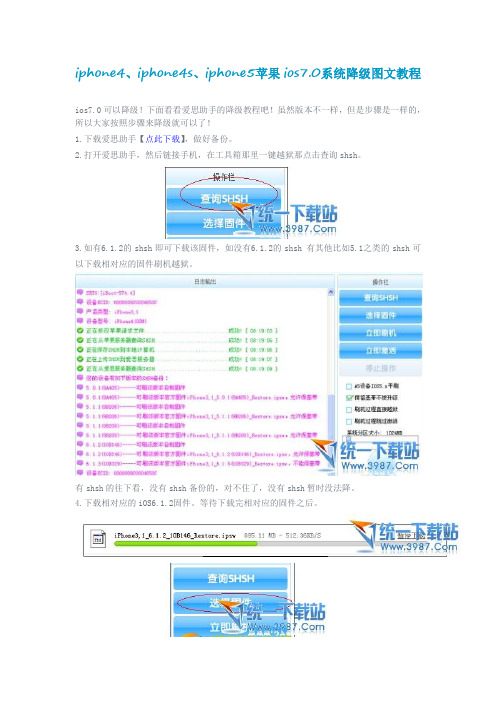
iphone4、iphone4s、iphone5苹果ios7.0系统降级图文教程
ios7.0可以降级!下面看看爱思助手的降级教程吧!虽然版本不一样,但是步骤是一样的,所以大家按照步骤来降级就可以了!
1.下载爱思助手【点此下载】,做好备份。
2.打开爱思助手,然后链接手机,在工具箱那里一键越狱那点击查询shsh。
3.如有6.1.2的shsh即可下载该固件,如没有6.1.2的shsh 有其他比如5.1之类的shsh可以下载相对应的固件刷机越狱。
有shsh的往下看,没有shsh备份的,对不住了,没有shsh暂时没法降。
4.下载相对应的iOS6.1.2固件。
等待下载完相对应的固件之后。
点击选择固件把下载好的固件插入。
5.之后按照爱思助手所提示的做就行了
6.只要按照步骤,对应的备份、对应的固件,会成功的,刷机完成。
7.然后打开手机,在手机上激活,如果手机显示无服务,一直在激活状态就点击立即激活,让爱思助手帮助激活。
8.点击工具箱里一键越狱。
下面就是越狱了
保持设备连接,点击开机越狱。
9.按照提示所做,越狱完成。
IOS历史版本概览

日期版本号2013.09.18IOS 7.0 2013.09.20IOS 7.0.1 2013.09.26IOS 7.0.2 2013.10.22IOS 7.0.3 2013.11.14IOS 7.0.4 2014.01.29IOS 7.0.5 2014.02.21IOS 7.0.6 2014.03.10IOS 7.1 2014.04.22IOS 7.1.1 2014.06.30IOS 7.1.2 2014.09.17IOS 8.0 2014.09.24IOS 8.0.12014.09.25IOS 8.0.22014.10.20IOS 8.1 2014.11.17IOS 8.1.1 2014.12.09IOS 8.1.2 2015.01.27IOS 8.1.3 2015.03.09IOS 8.2 2015.04.08IOS 8.3 2015.06.30IOS 8.4 2015.08.13IOS 8.4.1 2015.09.16IOS 9.0 2015.09.23IOS 9.0.12015.09.30IOS 9.0.22015.10.21IOS 9.1 2015.12.08IOS 9.2 2016.01.19IOS 9.2.1 2016.03.21IOS 9.3 2016.03.31IOS 9.3.1 2016.05.16IOS 9.3.2 2016.07.18IOS 9.3.3 2016.08.04IOS 9.3.4 2016.08.25IOS 9.3.5 2016.09.13IOS 10 2016.09.13IOS 10.0.1 2016.09.23IOS 10.0.2 2016.10.17IOS 10.0.3 2016.10.24IOS 10.1 2016.10.31IOS 10.1.1 2016.12.12IOS 10.2 2017.01.23IOS 10.2.1iPhone 4 及更新机型、iPod touch(第 5 代)及更新机型、iPad 2 及更新机型iPhone 5c和iPhone 5siPhone 4 及更新机型、iPod touch(第 5 代)及更新机型、iPad 2 及更新机型iPhone 4 及更新机型、iPod touch(第 5 代)及更新机型、iPad 2 及更新机型iPhone 4 及更新机型、iPod touch(第 5 代)及更新机型、iPad 2 及更新机型iPhone 5c和iPhone 5s,iPhone 4 及更新机型、iPod touch(第 5 代)、iPad 2 及更新机型iPhone 4 及更新机型、iPod touch(第 5 代)、iPad 2 及更新机型iPhone 4 及更新机型、iPod touch(第 5 代)及更新机型、iPad 2 及更新机型iPhone 4 及更新机型、iPod touch(第 5 代)及更新机型、iPad 2 及更新机型iPhone 4s 及更新机型、iPod touch(第 5 代)及更新机型、iPad 2 及更新机型iPhone 4s 及更新机型、iPad 2 及更新机型、iPod touch(第 5 代)及更新机型iPhone 4s 及更新机型、iPod touch(第 5 代)及更新机型、iPad 2 及更新机型iPhone 4s 及更新机型、iPod touch(第 5 代)及更新机型、iPad 2 及更新机型iPhone 4s 及更新机型、iPod touch(第 5 代)及更新机型、iPad 2 及更新机型iPhone 4s 及更新机型、iPod touch(第 5 代)及更新机型、iPad 2 及更新机型iPhone 4s 及更新机型、iPod touch(第 5 代)及更新机型、iPad 2 及更新机型iPhone 4s 及更新机型、iPod touch(第 5 代)及更新机型、iPad 2 及更新机型iPhone 4s 及更新机型、iPod touch(第 5 代)及更新机型、iPad 2 及更新机型iPhone 4s 及更新机型、iPod touch(第 5 代)及更新机型、iPad 2 及更新机型iPhone 4s 及更新机型、iPod touch(第 5 代)及更新机型、iPad 2 及更新机型iPhone 4s 及更新机型、iPod touch(第 5 代)及更新机型、iPad 2 及更新机型iPhone 4s 及更新机型、iPod touch(第 5 代)及更新机型、iPad 2 及更新机型iPhone 4s 及更新机型、iPod touch(第 5 代)及更新机型、iPad 2 及更新机型iPhone 4s 及更新机型、iPod touch(第 5 代)及更新机型、iPad 2 及更新机型iPhone 4s 及更新机型、iPod touch(第 5 代)及更新机型、iPad 2 及更新机型iPhone 4s 及更新机型、iPod touch(第 5 代)及更新机型、iPad 2 及更新机型iPhone 4s 及更新机型、iPod touch(第 5 代)及更新机型、iPad 2 及更新机型iPhone 4s 及更新机型、iPod touch(第 5 代)及更新机型、iPad 2 及更新机型iPhone 4s 及更新机型、iPad 2 及更新机型、iPod touch(第 5 代)及更新机型iPhone 4s 及更新机型、iPad 2 及更新机型、iPod touch(第 5 代)及更新机型iPhone 5 及更新机型、iPad 第 4 代及更新机型、iPod touch 第 6 代及更新机型iPhone 5 及更新机型、iPad 第 4 代及更新机型、iPod touch 第 6 代及更新机型iPhone 5 及更新机型、iPad 第 4 代及更新机型、iPod touch 第 6 代及更新机型iPhone 7 和 iPhone 7 PlusiPhone 5 及更新机型、iPad 第 4 代及更新机型、iPod touch 第 6 代及更新机型iPhone 5 及更新机型、iPad 第 4 代及更新机型、iPod touch 第 6 代及更新机型iPhone 5 及更新机型、iPad 第 4 代及更新机型、iPod touch 第 6 代及更新机型iPhone 5 及更新机型、iPad 第 4 代及更新机型、iPod touch 第 6 代及更新机发布iPad 2和更新版本,iPad mini,iPhone 4和更新版本,iPod touch 5G。
苹果IOS iOS7 基本介绍
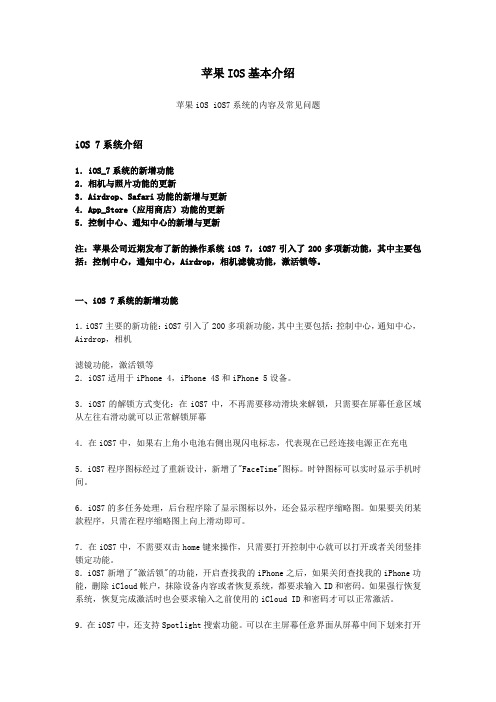
苹果IOS基本介绍苹果iOS iOS7系统的内容及常见问题iOS 7系统介绍1.iOS_7系统的新增功能2.相机与照片功能的更新3.Airdrop、Safari功能的新增与更新4.App_Store(应用商店)功能的更新5.控制中心、通知中心的新增与更新注:苹果公司近期发布了新的操作系统iOS 7,iOS7引入了200多项新功能,其中主要包括:控制中心,通知中心,Airdrop,相机滤镜功能,激活锁等。
一、iOS 7系统的新增功能1.iOS7主要的新功能:iOS7引入了200多项新功能,其中主要包括:控制中心,通知中心,Airdrop,相机滤镜功能,激活锁等2.iOS7适用于iPhone 4,iPhone 4S和iPhone 5设备。
3.iOS7的解锁方式变化:在iOS7中,不再需要移动滑块来解锁,只需要在屏幕任意区域从左往右滑动就可以正常解锁屏幕4.在iOS7中,如果右上角小电池右侧出现闪电标志,代表现在已经连接电源正在充电5.iOS7程序图标经过了重新设计,新增了"FaceTime"图标。
时钟图标可以实时显示手机时间。
6.iOS7的多任务处理,后台程序除了显示图标以外,还会显示程序缩略图。
如果要关闭某款程序,只需在程序缩略图上向上滑动即可。
7.在iOS7中,不需要双击home键来操作,只需要打开控制中心就可以打开或者关闭竖排锁定功能。
8.iOS7新增了"激活锁"的功能,开启查找我的iPhone之后,如果关闭查找我的iPhone功能,删除iCloud帐户,抹除设备内容或者恢复系统,都要求输入ID和密码。
如果强行恢复系统,恢复完成激活时也会要求输入之前使用的iCloud ID和密码才可以正常激活。
9.在iOS7中,还支持Spotlight搜索功能。
可以在主屏幕任意界面从屏幕中间下划来打开该功能。
10.ios7只需要在邮件列表中需要回复或者转发的邮件栏,从右向左滑动,点击"更多",就可以弹出操作选项。
ios7.0.3正式版固件下载及升级教程
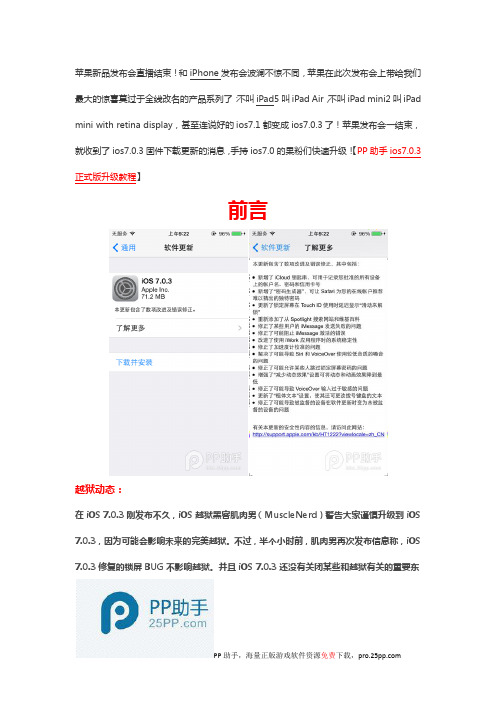
苹果新品发布会直播结束!和iPhone发布会波澜不惊不同,苹果在此次发布会上带给我们最大的惊喜莫过于全线改名的产品系列了:不叫iPad5叫iPad Air,不叫iPad mini2叫iPad mini with retina display,甚至连说好的ios7.1都变成ios7.0.3了!苹果发布会一结束,就收到了ios7.0.3固件下载更新的消息,手持ios7.0的果粉们快速升级!【PP助手ios7.0.3正式版升级教程】前言越狱动态:在iOS 7.0.3刚发布不久,iOS越狱黑客肌肉男(MuscleNerd)警告大家谨慎升级到iOS 7.0.3,因为可能会影响未来的完美越狱。
不过,半个小时前,肌肉男再次发布信息称,iOS 7.0.3修复的锁屏BUG不影响越狱。
并且iOS 7.0.3还没有关闭某些和越狱有关的重要东西。
Ps:小伙伴可以放心升级iOS7.0.3!1.iOS 70.3 发布之后,iOS7.0.2 将会在短时间内停止验证。
(Apple基制:升级/恢复规则只允许用户升级/恢复最新版本固件,并且会关闭低版本验证如果选择不是最新版本的固件进行升级/恢复会报未知错误:3194)2.有锁版的iPhone 设备需要升级\ 恢复iOS 固件, 请慎重考虑!因为升级会导致基带变化可能导致无法解锁。
3.通过iTunes升级或恢复iOS固件可能清空iPhone \ iPad \ iTouch内的所有资料,建议在升或恢复前备份重要资料请参考此《教程》(提示:高版本备份的资料不恢复到低版本)4.升级/恢复iOS 7请安装(更新)最新版iTunes 11.1版本,下载地址:/cn/itunes/download/5. iPhone \ iPad \ iTouch 固件如何区分方法,请参考:/thread-108715-1-1.html6.iOS7 Beta版或GM 版需要升级到iOS7(正式版),请使用教程第二种方法:按住键盘上Shift(上档键)点击【恢复】按钮,选择iOS7(正式版)固件升级\ 恢复 iOS7(正式版)。
历史更新

软件版本:v3.61
发布时间:2014年09月21日
更新说明:
1、修复部分win8用户刷iPhone6/6P过程中出错的问题。
2、优化iPhone6/6P读设备信息,显示的信息更加全面。
3、修复其他一些BUG。
**************************************************
发布时间:2014年07月03日
更新说明:
1、增加支持 iOS7.1 / 7.1.1 / 7.1.2 越狱。
2、修复其他一些BUG。
*******************************************布时间:2014年07月01日
更新说明:
1、增加支持iOS7.1.1刷机、激活、查询SHSH、备份SHSH。
**************************************************
软件版本:v3.22
发布时间:2014年03月25日
更新说明:
1、增加支持“保留用户资料刷机”功能。
2、增加支持iPhone3GS和iPodTouch4的6.1.6版本刷机。
软件版本:v3.28
发布时间:2014年06月12日
更新说明:
1、增加iOS8.0测试版固件刷机提醒。
2、修复在部分用户电脑上偶尔出现程序崩溃的问题。
**************************************************
软件版本:v3.27
发布时间:2014年06月10日
3. 修复当设备内用户数据很多的时候读取不出设备信息的问题。
iphone4刷机教程
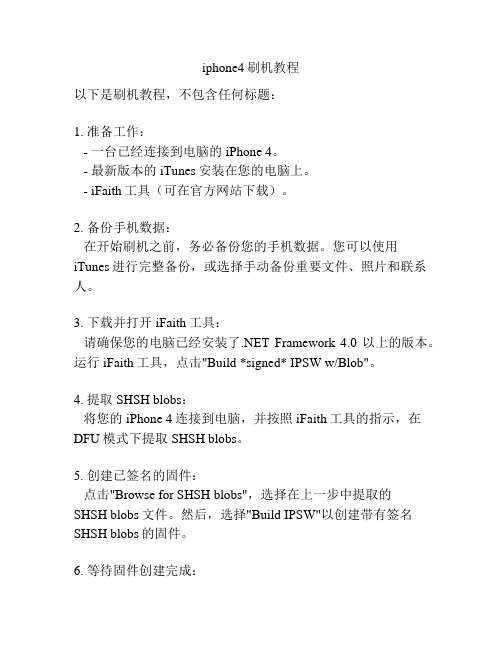
iphone4刷机教程以下是刷机教程,不包含任何标题:1. 准备工作:- 一台已经连接到电脑的iPhone 4。
- 最新版本的iTunes安装在您的电脑上。
- iFaith工具(可在官方网站下载)。
2. 备份手机数据:在开始刷机之前,务必备份您的手机数据。
您可以使用iTunes进行完整备份,或选择手动备份重要文件、照片和联系人。
3. 下载并打开iFaith工具:请确保您的电脑已经安装了.NET Framework 4.0以上的版本。
运行iFaith工具,点击"Build *signed* IPSW w/Blob"。
4. 提取SHSH blobs:将您的iPhone 4连接到电脑,并按照iFaith工具的指示,在DFU模式下提取SHSH blobs。
5. 创建已签名的固件:点击"Browse for SHSH blobs",选择在上一步中提取的SHSH blobs文件。
然后,选择"Build IPSW"以创建带有签名SHSH blobs的固件。
6. 等待固件创建完成:iFaith将自动创建已签名的固件。
该过程可能需要一些时间,请确保您的电脑处于稳定网络连接中。
7. 将iPhone进入Pwned DFU模式:按照iFaith工具的指示,将iPhone置于Pwned DFU模式下。
这可以让您安装自定义固件。
8. 刷入自定义固件:在iFaith工具中,选择"Start"来将新创的自定义固件刷入您的iPhone 4。
此过程可能需要一些时间,请耐心等待。
9. 完成刷机:当刷机过程完成后,您将在屏幕上看到一个成功的提示。
此时,您的iPhone 4已经成功刷入自定义固件。
请注意,刷机操作可能会导致数据丢失或造成意外损坏,因此请自行承担风险。
请确保按照教程的步骤进行操作,并确保电脑和iPhone 4之间的连接稳定。
苹果四代软件下载教程

苹果四代软件下载教程《水货以及越狱后的机子谨慎》1、第一步下载iTunes首先登入苹果官方网站:如果在电脑上操作下载的网址是/itunes/点击下载按照这个网址最后桌面上会出现图标买到iPhone,下载安装了iTunes,就得要注册一个iTunes store的账户,这样用起iTunes来或者安装一些免费软件也很方便,但直接注册iTunes store是要需要填写信用卡号的,这就难为了一些没有信用卡的用户或者不想付费安装软件的用户。
下面就是手把手的详细教程教你注册iTunes9的免费账户。
1、打开iTunes,点击右侧的iTunes Store。
2、在iTunes Store的软件商店界面的右侧,找到免费App,然后随便找一个,点击右侧的“免费”按钮。
3、这时就会弹出一个提示iTunes Store注册的窗口,点击“创建新账户”。
(这步才是关键,只有经过以上步骤才会注册到不用填写信用卡的免费账户,如果直接注册,是需要填写信用卡信息的)4、接下来点击“继续”。
5、下一步如图设置,然后点击“继续”。
6、注册信息的填写,邮箱一定要填写你自己的能有的真实邮箱,因为后面还要用来接收注册确认邮件。
7、这回出现“无”这个选项了,就表示不用必须填写信用卡账号了,继续注册。
8、这里就发送验证邮件了,点击“确定”。
9、到你的邮箱里找到收到的验证邮件。
并且点击邮件中的验证链接10、之后iTunes上就会弹出一个登陆对话框,这时输入你刚才注册的ID和密码就可以了。
11、点击“完成”,注册完毕。
12、注册完还有最后一步,就是对这台电脑进行iTunes操作的授权,点击iTunes菜单栏的Store,选择“对电脑授权”。
授权好了就可以操作了3、下载程序双击进入itunes,然后点击左边的商店,进去以后查看右边的点击查看全部这样就跳出来很多对话框点击免费,这样你所点击的程序就在下载中,下载中的程序在右边的对话框可以看到下面里面有你下载过的程序,下载好的程序,在应用程序里面可以全部看到,至此下载程序全部完成4、同步程序A手机连接数据线连接连接电脑,这样会跳出来一些程序,记住,不管跳出来什么都不要什么更新、恢复等,有跳出来什么的直接点击X号就好了。
越狱后怎么升级ios7:苹果手机越狱后怎么升级到iOS7
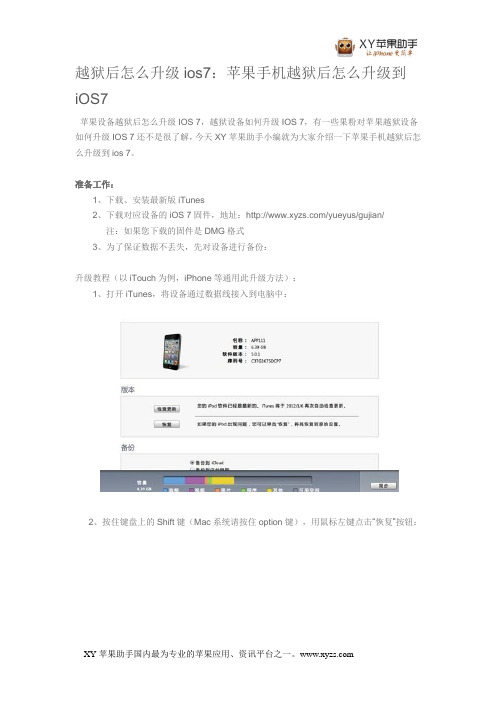
越狱后怎么升级ios7:苹果手机越狱后怎么升级到iOS7
苹果设备越狱后怎么升级IOS 7,越狱设备如何升级IOS 7,有一些果粉对苹果越狱设备如何升级IOS 7还不是很了解,今天XY苹果助手小编就为大家介绍一下苹果手机越狱后怎么升级到ios 7。
准备工作:
1、下载、安装最新版iTunes
2、下载对应设备的iOS 7固件,地址:/yueyus/gujian/
注:如果您下载的固件是DMG格式
3、为了保证数据不丢失,先对设备进行备份:
升级教程(以iTouch为例,iPhone等通用此升级方法):
1、打开iTunes,将设备通过数据线接入到电脑中:
2、按住键盘上的Shift键(Mac系统请按住option键),用鼠标左键点击“恢复”按钮:
3、在弹出的窗口中,浏览并选择此前下载好的iOS 7固件(格式为ipsw):
4、选择“更新(恢复)”,iTunes开始进行固件的升级更新:
5、大约三分钟左右的时间,我们的设备就已经更新到了iOS 7系统,最后一步是将备份的数据恢复到新系统中,鼠标右键点击设备的名称,选择“从备份中恢复…”:
6、等待恢复备份完毕,至此,我们就在保留了所有数据之后升级到iOS 7固件。
恢复数据时,所有越狱相关内容都会失效,正版内容会保留下来,包括你的照片、通讯录和短信等。
iOS7Beta2闪退应该怎么办

iOS7Beta2闪退应该怎么办
测试iOS系统让许多果粉的iPhone成为“小白鼠”,遇到应用程序闪退是经常的事。
既然愿意做“小白鼠”,也要学会一些做“老鼠”的技巧的。
比如遇到闪退怎么办?
iOS7是一次全新的换代系统,目前有许多的问题也不出奇,我们需要接受这些Bug,并且要说出来,让苹果系统工程师可以尽早的进行修复这些Bug。
iOS7里面的应用程序出现闪退,有几个原因:
第一、iOS7系统版本做了改进,对iOS6系统的一些参数进行了修改,导致开发者针对iOS6或更低版本的系统没有完全的兼容到iOS7。
这种情况下的解决方法就是等待开发者针对iOS7系统开发包进行升级改进,在iOS7正式版推出后,相信很的开发者也会对自家的产品进行了更新了,只要你对相应的程序进行升级即可解决。
第二、打开的应用程序过多,iPhone内存容量用量超载导致程序闪退。
这种情况下的解决方法是,从后台关闭应用程序。
第三、如果关闭了后台应用程序,重新打开后还是闪退,这时候就是系统内部的缓存过多。
这种情况下的解决方法是,重启iPhone。
iOS8.4第四个Beta版正式推送 修复bug为主
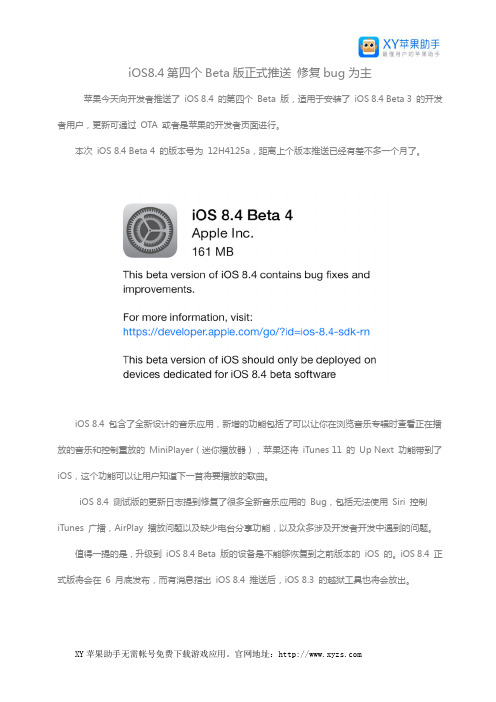
XY 苹果助手无需帐号免费下载游戏应用。
官网地址: iOS8.4第四个Beta 版正式推送 修复bug 为主
苹果今天向开发者推送了 iOS 8.4 的第四个 Beta 版,适用于安装了 iOS 8.4 Beta 3 的开发者用户,更新可通过 OTA 或者是苹果的开发者页面进行。
本次 iOS 8.4 Beta 4 的版本号为 12H4125a ,距离上个版本推送已经有差不多一个月了。
iOS 8.4 包含了全新设计的音乐应用,新增的功能包括了可以让你在浏览音乐专辑时查看正在播放的音乐和控制重放的 MiniPlayer (迷你播放器),苹果还将 iTunes 11 的 Up Next 功能带到了 iOS ,这个功能可以让用户知道下一首将要播放的歌曲。
iOS 8.4 测试版的更新日志提到修复了很多全新音乐应用的 Bug ,包括无法使用 Siri 控制 iTunes 广播,AirPlay 播放问题以及缺少电台分享功能,以及众多涉及开发者开发中遇到的问题。
值得一提的是,升级到 iOS 8.4 Beta 版的设备是不能够恢复到之前版本的 iOS 的。
iOS 8.4 正式版将会在 6 月底发布,而有消息指出 iOS 8.4 推送后,iOS 8.3 的越狱工具也将会放出。
- 1、下载文档前请自行甄别文档内容的完整性,平台不提供额外的编辑、内容补充、找答案等附加服务。
- 2、"仅部分预览"的文档,不可在线预览部分如存在完整性等问题,可反馈申请退款(可完整预览的文档不适用该条件!)。
- 3、如文档侵犯您的权益,请联系客服反馈,我们会尽快为您处理(人工客服工作时间:9:00-18:30)。
Ios7 beta4下载地址及密码百度网盘下载地址终于来啦!大家根据自己的版本进行下载!iPhone 5 (Model A1428)
/share/link?shareid=1047663392&uk=3439710816 密码:1lrq
39220B7F926090791EC9C1B1ACE638B0AA4BCEC5
iPhone 5 (Model A1429)
/share/link?shareid=1040181382&uk=3439710816 密码:1zlu
3C231395B7F0EBF8D01FD681A0F17C007378CC74
iPhone 4S
/share/link?shareid=1049911857&uk=3439710816 密码:p73f
F2B5F29E0A7C4CB8D69D138C32EB9D203315E62F
iPhone 4 (GSM Rev A)
/share/link?shareid=1052125867&uk=3439710816 密码:kh5m
621C93ED32E5328F741D15A8621F3B0ABDF9E420
iPhone 4 (GSM)
/share/link?shareid=1054181057&uk=3439710816 密码:tuyx
93F8C4C9443E2C020F90613708705FADA9075663
iPhone 4 (CDMA)
/share/link?shareid=1211172109&uk=3439710816 密码:ufwm
0E5BBE50639A9148EFA9398197D03E169CE0D307
iPod touch (5th generation)
/share/link?shareid=1502127116&uk=3439710816 密码:oysl
4741F77951768BBEC37A14E2621FC67C04E5890D
iPad (4th generation Model A1458)
/share/link?shareid=1513640988&uk=3439710816 密码:9ffv
FCBCFE2F34D93F46C9F6A8C659433620B9E4D4EC
iPad (4th generation Model A1459)
/share/link?shareid=1516875856&uk=3439710816 密码:c5p0
568389B7A6A0678C6C05644F9232E2B41845B9BA
iPad (4th generation Model A1460)
/share/link?shareid=1510894554&uk=3439710816 密码:1k5v
0771D83C8A1403D6F932EDF53D1920AB5AB26A67
iPad mini (Model A1432)
/share/link?shareid=1897135711&uk=3439710816 密码:ciwf
C47522B40DB5BD89E256C519A77231F3EC5D2CEF
iPad mini (Model A1454)
/share/link?shareid=1899044875&uk=3439710816 密码:rayb
ABF5206FAEEAE09B98BF9F6B12C50711E112F283
iPad mini (Model A1455)
/share/link?shareid=1901406656&uk=3439710816 密码:ey7w
F99E2EB3E69FBD3BA699D9C73F29A5900E998698
iPad Wi-Fi (3rd generation)
/share/link?shareid=1903571710&uk=3439710816 密码:b9li
5DB8B26AF84BED9936188EC6651CAECCAC9F9D45
iPad Wi-Fi + Cellular (model for ATT)
/share/link?shareid=1905290936&uk=3439710816 密码:jd2v
A0D891F2170F2BB50EDBE727C9897C37F0FE7CF7
iPad Wi-Fi + Cellular (model for Verizon)
/share/link?shareid=1907451306&uk=3439710816 密码:c4pe
EF486D1D7519D6B47E744F6CA79000818AC40DEE
iPad 2 Wi-Fi (Rev A)
/share/link?shareid=2175910695&uk=3439710816 密码:9b34
CF4909C659AAEA4479C4B14736A1FC66C1696B3B
iPad 2 Wi-Fi
/share/link?shareid=2181207637&uk=3439710816 密码:bt7f
352CC74DFE79D6E77D7975D60F5F78E39EEA2665
iPad 2 Wi-Fi + 3G (GSM)
/share/link?shareid=2178243518&uk=3439710816
密码:unyg
18435FC036D4F33DCDF4525AC20AB02DC1B1A304
iPad 2 Wi-Fi + 3G (CDMA)
/share/link?shareid=2173286954&uk=3439710816 密码:yi5m。
